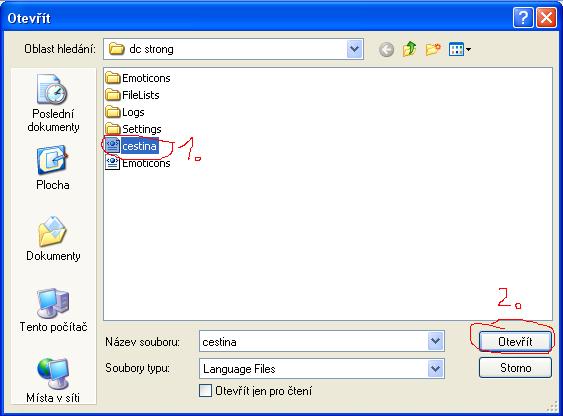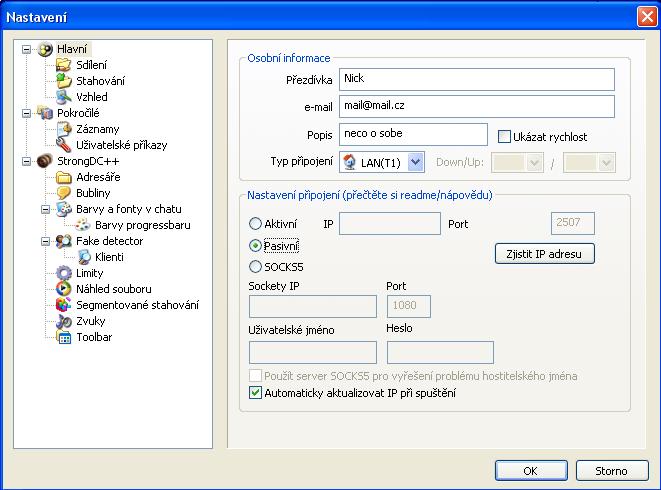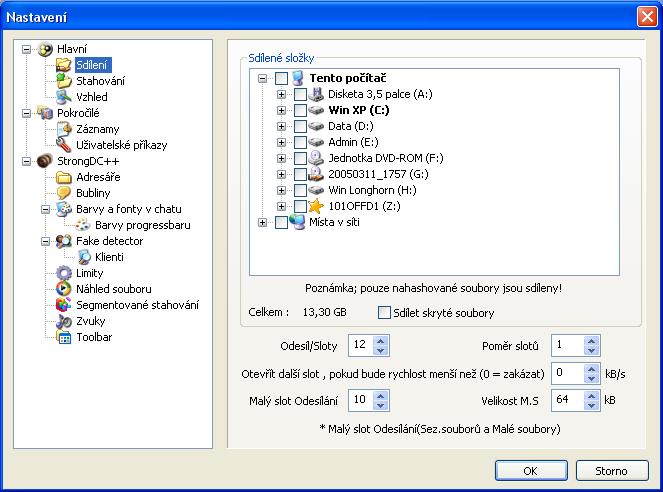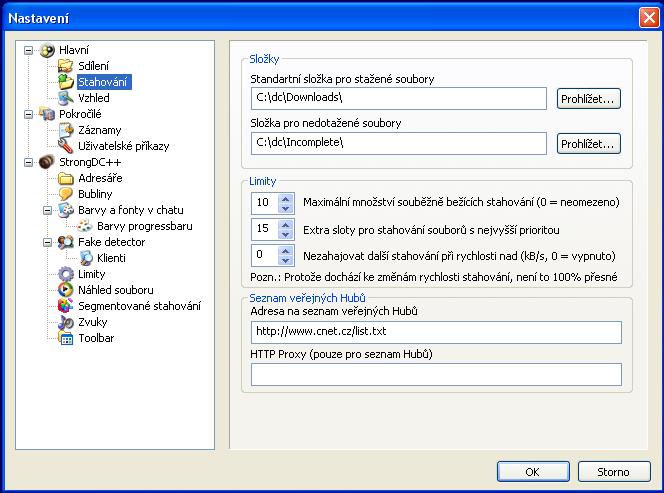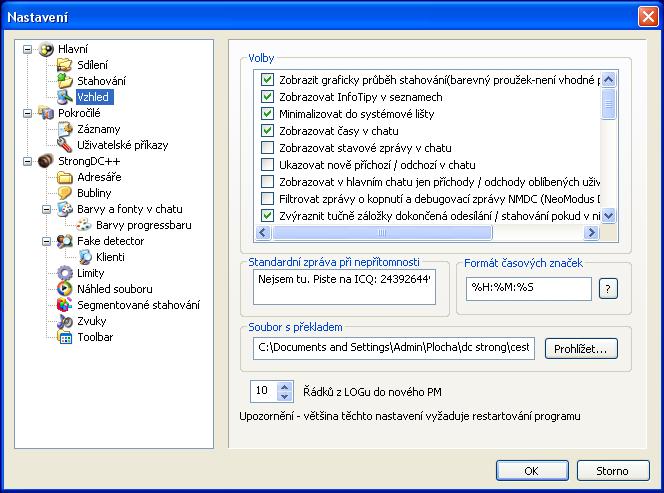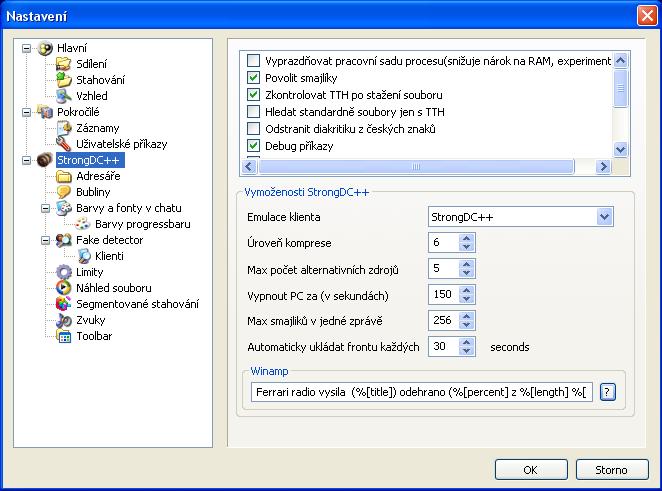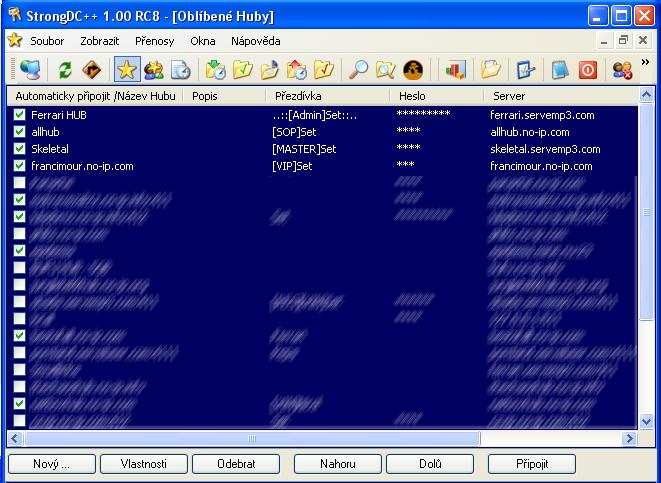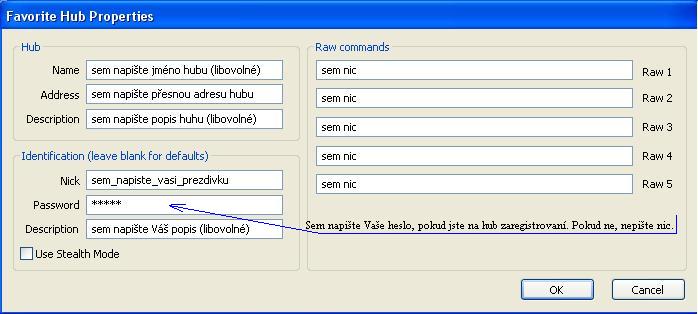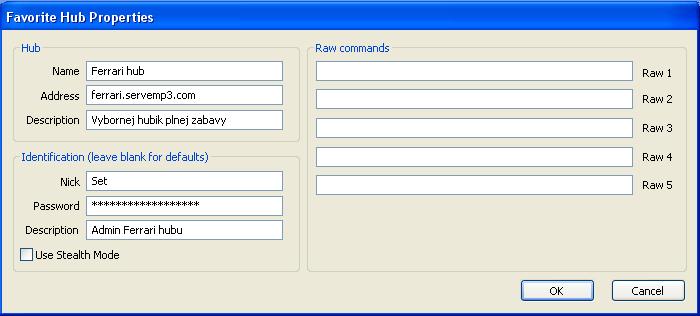Strong DC: Porovnání verzí
| Řádek 6: | Řádek 6: | ||
Nastavení češtiny : Nejdříve je nutné nastavit češtinu. Po spuštění programu Strong DC klepněte na '''File''', v tomto menu na '''Settings''', v tomto menu na '''Appearance''' a v tomto menu v pravo dole uvidíte tento rámeček ve kterém ťukněte na '''Browse''' | Nastavení češtiny : Nejdříve je nutné nastavit češtinu. Po spuštění programu Strong DC klepněte na '''File''', v tomto menu na '''Settings''', v tomto menu na '''Appearance''' a v tomto menu v pravo dole uvidíte tento rámeček ve kterém ťukněte na '''Browse''' | ||
| − | + | [[Image:Klient_StrongDC_01.jpg|none|frame| ]] | |
Objeví se takovéto okno: | Objeví se takovéto okno: | ||
| − | + | [[Image:Klient_StrongDC_02.jpg|none|frame| ]] | |
ve kterém klepňete na soubor cestina a pak na '''Otevřít'''. Teč je nutné použít tlačítko OK vpravo dole a celý program zavřít a znovu spustit. Nyní by měl být program plně česky : | ve kterém klepňete na soubor cestina a pak na '''Otevřít'''. Teč je nutné použít tlačítko OK vpravo dole a celý program zavřít a znovu spustit. Nyní by měl být program plně česky : | ||
| − | + | [[Image:Klient_StrongDC_03.jpg|none|frame| ]] | |
'''Hlavní nastavení:''' | '''Hlavní nastavení:''' | ||
| − | + | [[Image:Klient_StrongDC_04.jpg|none|frame| ]] | |
'''Přezdívka:''' Vaše přezdívka pro připojení na huby | '''Přezdívka:''' Vaše přezdívka pro připojení na huby | ||
| Řádek 35: | Řádek 35: | ||
'''Nastavení sdílení:''' | '''Nastavení sdílení:''' | ||
| − | + | [[Image:Klient_StrongDC_05.jpg|none|frame| ]] | |
'''Sdílené složky''' a '''počet slotů''': Zde si nastavte co chcete sdílet pro ostatní uživatele. V žádném případě nesdílejte celé disky. Sdílení musí vyhovovat pravidlům. Podle těchto pravidel si také nastavte počet slotů pro odesílání. To závisí na typu připojení. Počty slotů najdete v pravidlech dole. | '''Sdílené složky''' a '''počet slotů''': Zde si nastavte co chcete sdílet pro ostatní uživatele. V žádném případě nesdílejte celé disky. Sdílení musí vyhovovat pravidlům. Podle těchto pravidel si také nastavte počet slotů pro odesílání. To závisí na typu připojení. Počty slotů najdete v pravidlech dole. | ||
| Řádek 44: | Řádek 44: | ||
'''Nastavení stahování:''' | '''Nastavení stahování:''' | ||
| − | + | [[Image:Klient_StrongDC_06.jpg|none|frame| ]] | |
'''Složka pro stažené soubory:''' Složka, kam se bude stahovat. | '''Složka pro stažené soubory:''' Složka, kam se bude stahovat. | ||
| Řádek 57: | Řádek 57: | ||
'''Vzhled:''' | '''Vzhled:''' | ||
| − | + | [[Image:Klient_StrongDC_07.jpg|none|frame| ]] | |
'''Volby:''' Zde je plno nastavení. To nastavte podle Vašeho vkusu. | '''Volby:''' Zde je plno nastavení. To nastavte podle Vašeho vkusu. | ||
| Řádek 65: | Řádek 65: | ||
'''Formát časových značek:''' Doporučuji nastavit: %H:%M:%S pro zobrazeni (napr. 2 hodiny odpoledne se zobrazi takto) 14:00:00 | '''Formát časových značek:''' Doporučuji nastavit: %H:%M:%S pro zobrazeni (napr. 2 hodiny odpoledne se zobrazi takto) 14:00:00 | ||
| − | + | [[Image:Klient_StrongDC_08.jpg|none|frame| ]] | |
'''Volby:''' Zde je plno nastavení. To nastavte podle Vašeho vkusu. | '''Volby:''' Zde je plno nastavení. To nastavte podle Vašeho vkusu. | ||
| Řádek 73: | Řádek 73: | ||
'''Winamp:''' Sem si můžete napsat co se má zobrazit pokud napíšete na nějakém hubu: /w a budete mít puštěný Winamp. Tento příkaz totiž napíše co posloucháte a kolik je toho odehráno. Nejlepší je nastavit toto: > > >Winamp(%[version]) hraje (%[title]). Uz odehral (%[percent] z %[length] %[bar])< < < pak to po napsání /w napíše: | '''Winamp:''' Sem si můžete napsat co se má zobrazit pokud napíšete na nějakém hubu: /w a budete mít puštěný Winamp. Tento příkaz totiž napíše co posloucháte a kolik je toho odehráno. Nejlepší je nastavit toto: > > >Winamp(%[version]) hraje (%[title]). Uz odehral (%[percent] z %[length] %[bar])< < < pak to po napsání /w napíše: | ||
| − | + | [[Image:Klient_StrongDC_09.jpg|none|frame| ]] | |
Ostatní v tomto nastavení neměňte. | Ostatní v tomto nastavení neměňte. | ||
| − | + | [[Image:Klient_StrongDC_10.jpg|none|frame| ]] | |
Do tohoto menu se dostanete zmáčknutím CTRL + F. Na obrázku sem některé huby rozmazal, abych nedělal reklamu. Zde si nastavíte Vaše oblíbené huby, abyste si nemuseli pamatovat jejich adresy. Navíc pokud jste zaregistrovaní, zadáváte sem heslo. | Do tohoto menu se dostanete zmáčknutím CTRL + F. Na obrázku sem některé huby rozmazal, abych nedělal reklamu. Zde si nastavíte Vaše oblíbené huby, abyste si nemuseli pamatovat jejich adresy. Navíc pokud jste zaregistrovaní, zadáváte sem heslo. | ||
Nejdříve klepněte na tlačítko | Nejdříve klepněte na tlačítko | ||
| − | + | [[Image:Klient_StrongDC_11.jpg|none|frame| ]] | |
a vyplňte následující tabulku takto: | a vyplňte následující tabulku takto: | ||
| − | + | [[Image:Klient_StrongDC_12.jpg|none|frame| ]] | |
Tady je ještě příklad: | Tady je ještě příklad: | ||
| − | + | [[Image:Klient_StrongDC_13.jpg|none|frame| ]] | |
Aktuální verze z 12. 1. 2006, 19:28
Nastavení Strong DC++
Program si sosni z http://charon.hkfree.org/dc/download/strongdc/sdc++rc10.rar
Češtinu si sosni z http://charon.hkfree.org/dc/download/strongdc/sdc++1.00rc10-cz.zip
Nastavení češtiny : Nejdříve je nutné nastavit češtinu. Po spuštění programu Strong DC klepněte na File, v tomto menu na Settings, v tomto menu na Appearance a v tomto menu v pravo dole uvidíte tento rámeček ve kterém ťukněte na Browse
Objeví se takovéto okno:
ve kterém klepňete na soubor cestina a pak na Otevřít. Teč je nutné použít tlačítko OK vpravo dole a celý program zavřít a znovu spustit. Nyní by měl být program plně česky :
Hlavní nastavení:
Přezdívka: Vaše přezdívka pro připojení na huby
e-mail: Váš mail, nebo kontakt na Vás
Popis: Můžete zde napsat něco o sobě, nebo o svém připojení
Typ připojení: Vyberte druh Vašeho připojení k internetu
IP Aktivní/Pasivní: závisí na poskytovateli vašeho připojeni, veřejná ip nebo povolené namapované porty - Active, v opačném případě - Passive nebo budete muset použít Socks5.popkud jste v sití za proxy tohoto typu.
viz jak na Active: http://www.sdileni.cz/phprs/view.php?cisloclanku=2004051101
Nastavení sdílení:
Sdílené složky a počet slotů: Zde si nastavte co chcete sdílet pro ostatní uživatele. V žádném případě nesdílejte celé disky. Sdílení musí vyhovovat pravidlům. Podle těchto pravidel si také nastavte počet slotů pro odesílání. To závisí na typu připojení. Počty slotů najdete v pravidlech dole.
Poměr slotů POZOR!!! Zde musí být nastaveno číslo 1, aby byl poměr hubů a slotů 1:1. Znamená to, že když se připojíte k dalšímu hubu, automaticky se otevře další slot. Toto bývá často vyžadováno.
Nastavení stahování:
Složka pro stažené soubory: Složka, kam se bude stahovat.
Složka pro nedotažené soubory: Do této složky se budou ukládat stahované soubory, které ještě nejsou kompletně stažené. Po kompletním stažení se odsud vymažou a budou u stažených ve složce. POZOR!!! Tuto složku je ZAK�Z�NO sdílet.
Max. množství soub. stahování: Nastavte, kolik chcete aby se zároveň stahovalo souborů. Toto je jen Vaše volba.
Extra sloty pro nejvyšší prioritu: Nastavte, kolik chcete stahovat zároveň souborů s nejvyšší prioritou.
Vzhled:
Volby: Zde je plno nastavení. To nastavte podle Vašeho vkusu.
Zpráva v nepřítomnosti: Zde napište zprávu, terá se bude zobrazovat, když budete pryč. Že jste pryč nastavíte stisknutím tlačítka v hlavním programovém okně. Pokud Vám pak pošle někdo soukromou zprávu, uvidí tento text.
Formát časových značek: Doporučuji nastavit: %H:%M:%S pro zobrazeni (napr. 2 hodiny odpoledne se zobrazi takto) 14:00:00
Volby: Zde je plno nastavení. To nastavte podle Vašeho vkusu.
Emulace klienta: Doporučuji nechat StrongDC++, ale pokud by Vám to na nějakým hubu psalo nejakou chybu o TAGu, tak přepněte emulaci na CZDC++ a bude klid (já ji mám taky nastavenou na CZDC++) :-)
Winamp: Sem si můžete napsat co se má zobrazit pokud napíšete na nějakém hubu: /w a budete mít puštěný Winamp. Tento příkaz totiž napíše co posloucháte a kolik je toho odehráno. Nejlepší je nastavit toto: > > >Winamp(%[version]) hraje (%[title]). Uz odehral (%[percent] z %[length] %[bar])< < < pak to po napsání /w napíše:
Ostatní v tomto nastavení neměňte.
Do tohoto menu se dostanete zmáčknutím CTRL + F. Na obrázku sem některé huby rozmazal, abych nedělal reklamu. Zde si nastavíte Vaše oblíbené huby, abyste si nemuseli pamatovat jejich adresy. Navíc pokud jste zaregistrovaní, zadáváte sem heslo.
Nejdříve klepněte na tlačítko
a vyplňte následující tabulku takto:
Tady je ještě příklad: